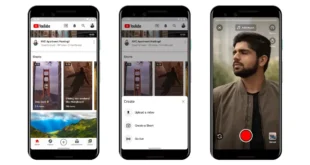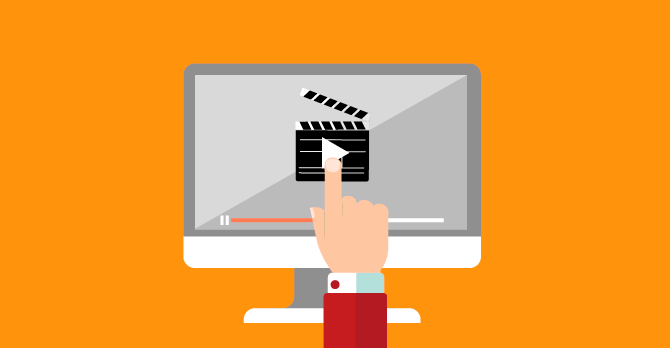O YouTube é uma plataforma popular para assistir e compartilhar vídeos de todos os tipos. Uma das características interessantes do YouTube é a capacidade de criar playlists personalizadas.
As playlists permitem que você organize seus vídeos favoritos em categorias específicas para fácil acesso e reprodução contínua.
Neste artigo você vai aprender passo a passo como criar uma playlist no YouTube pelo celular e aproveitar ao máximo essa funcionalidade.
Como criar uma playlist no YouTube pelo celular
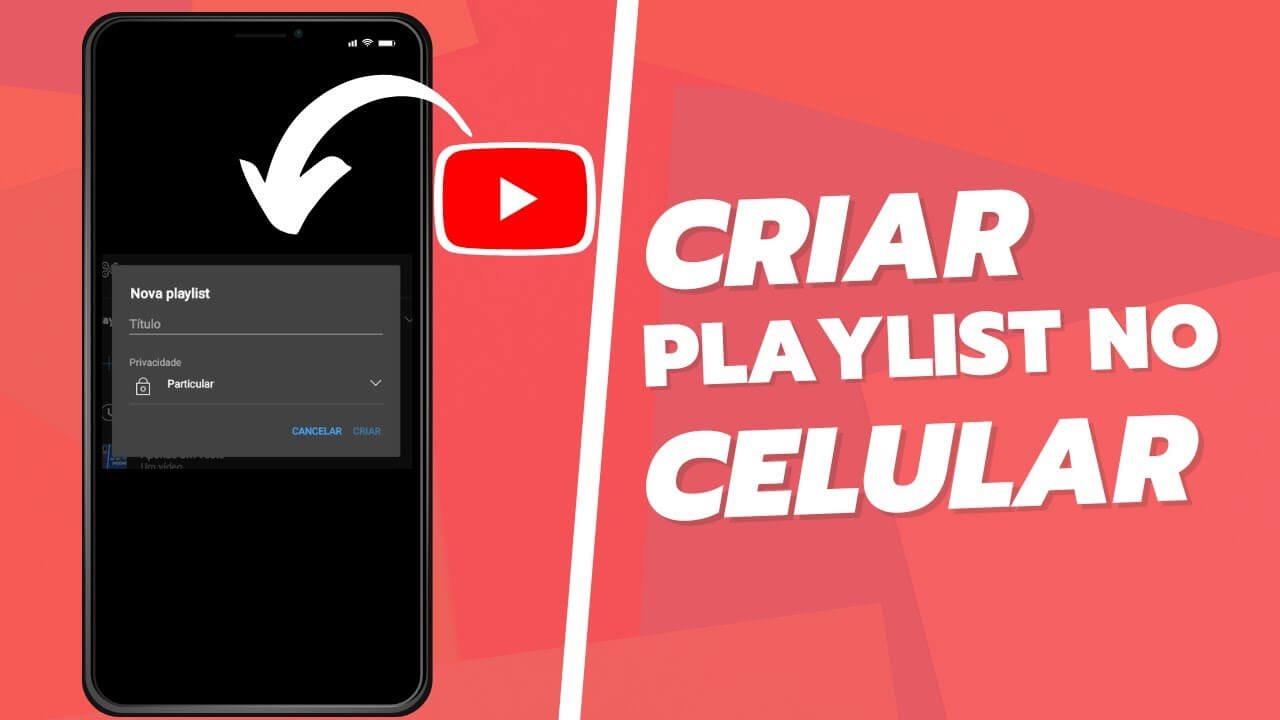
Passo 1: Abra o aplicativo do YouTube
Para criar uma playlist no YouTube pelo celular, comece abrindo o aplicativo do YouTube em seu dispositivo móvel. Certifique-se de estar conectado à sua conta do YouTube para acessar todas as funcionalidades.
Passo 2: Navegue até um vídeo
Encontre um vídeo que você deseja adicionar à sua playlist. Você pode pesquisar por um vídeo específico usando a barra de pesquisa do YouTube ou explorar as recomendações na página inicial.
Passo 3: Adicione o vídeo à playlist
Toque no vídeo para abri-lo em tela cheia. Abaixo do vídeo, você encontrará o botão “Salvar”. Toque nesse botão e uma lista de opções será exibida. Selecione “Adicionar à playlist” na lista.
Passo 4: Crie uma nova playlist
Se você ainda não tiver uma playlist existente para adicionar o vídeo, você precisará criar uma nova. Toque em “Criar nova playlist” e forneça um nome para a playlist. Você também pode definir as configurações de privacidade da playlist nesta etapa.
Passo 5: Adicione o vídeo à nova playlist
Após criar a nova playlist, volte à tela de adição de vídeo à playlist. Agora, você poderá selecionar a nova playlist como destino para o vídeo. Toque no nome da playlist e o vídeo será adicionado com sucesso.
Passo 6: Adicione mais vídeos à playlist
Para adicionar mais vídeos à sua playlist, repita os passos 2 a 5. Navegue até o próximo vídeo, toque em “Salvar” e escolha a playlist desejada para adicionar o vídeo.
Passo 7: Acesse suas playlists
Depois de adicionar vários vídeos à sua playlist, você pode acessá-las a qualquer momento. Toque no ícone do menu no canto superior esquerdo do aplicativo do YouTube e, em seguida, toque em “Biblioteca”. Em seguida, selecione “Playlists” para ver todas as suas playlists criadas.
Passo 8: Reproduza a playlist
Ao abrir uma playlist, você verá uma lista de todos os vídeos nela contidos. Para reproduzir a playlist, toque no primeiro vídeo e ele começará a ser reproduzido automaticamente. Os vídeos subsequentes serão reproduzidos em sequência.
Leia também: Checklist de SEO para Vídeos: Como Otimizar para o YouTube e o Google
Como editar uma playlist no YouTube pelo celular
Passo 1: Acesse suas playlists
Para editar uma playlist existente no YouTube pelo celular, abra o aplicativo e acesse suas playlists. Siga os passos descritos no Passo 7 da seção anterior para encontrar suas playlists.
Passo 2: Selecione a playlist a ser editada
Ao visualizar suas playlists, selecione a playlist que deseja editar. Toque no nome da playlist para abrir seus detalhes e opções.
Passo 3: Edite a playlist
Dentro da página da playlist, você encontrará várias opções de edição. Aqui estão algumas das opções comuns:
- Reorganizar vídeos: Se desejar alterar a ordem dos vídeos na playlist, toque no ícone de três linhas horizontais ao lado do vídeo e arraste-o para cima ou para baixo para reposicioná-lo.
- Adicionar vídeos: Para adicionar mais vídeos à playlist, toque no ícone de adição (+) e siga os passos mencionados anteriormente no Passo 2.
- Remover vídeos: Se você quiser remover um vídeo da playlist, toque no ícone de lixeira ao lado do vídeo e confirme a exclusão.
- Alterar configurações da playlist: Se desejar alterar o nome da playlist, sua descrição ou privacidade, toque no ícone de lápis para editar essas informações.
Passo 4: Salve as alterações
Após fazer as edições desejadas na playlist, certifique-se de salvar as alterações. Geralmente, há um botão de “Salvar” ou “Concluído” no canto superior direito da página. Toque nesse botão para confirmar e salvar as alterações na playlist.
Posso adicionar vídeos de diferentes canais à minha playlist?
Sim, você pode adicionar vídeos de diferentes canais à sua playlist no YouTube pelo celular. As playlists são personalizáveis e permitem que você reúna seus vídeos favoritos independentemente do canal em que foram publicados.
Existe um limite para o número de vídeos que posso adicionar a uma playlist?
Não, não há um limite estrito para o número de vídeos que você pode adicionar a uma playlist. No entanto, é importante observar que playlists muito longas podem afetar a experiência de reprodução contínua e podem levar mais tempo para carregar.
Posso alterar a ordem dos vídeos em uma playlist já criada?
Sim, você pode alterar a ordem dos vídeos em uma playlist existente. Siga as instruções fornecidas na seção de edição de playlists para saber como reorganizar os vídeos de acordo com sua preferência.
Leia também: Como criar vídeos de alta qualidade no YouTube: dicas e truques
Posso compartilhar minha playlist com outras pessoas?
Sim, você pode compartilhar sua playlist com outras pessoas. Ao visualizar a playlist, toque no ícone de compartilhamento e escolha a opção desejada, como copiar o link ou compartilhar nas redes sociais.
As playlists que crio no celular também estarão disponíveis no computador?
Sim, as playlists que você cria no celular estarão disponíveis em outros dispositivos, como computadores e tablets, desde que esteja conectado à mesma conta do YouTube em todos os dispositivos.
Posso excluir uma playlist que criei?
Sim, você pode excluir uma playlist que criou no YouTube pelo celular. Para fazer isso, abra a playlist, toque no ícone de três pontos verticais e selecione a opção “Excluir playlist”.
Tenha cuidado ao excluir uma playlist, pois a exclusão de uma playlist é permanente e todos os vídeos contidos nela serão removidos. Portanto, tenha cuidado ao excluir uma playlist, garantindo que seja realmente o que você deseja fazer.
Vídeo tutorial: Como criar uma playlist no YouTube pelo celular
https://www.youtube.com/watch?v=JIRzCXa2baU&ab_channel=DicasdoJOTINHA
Conclusão do artigo
Criar uma playlist no YouTube pelo celular é uma maneira conveniente e organizada de desfrutar dos seus vídeos favoritos. Com os passos simples mencionados neste artigo, você pode facilmente criar, editar e personalizar suas playlists para se adequar aos seus gostos e interesses.
Lembre-se de explorar todas as opções de edição disponíveis para aprimorar suas playlists, como reorganizar vídeos, adicionar novos vídeos e ajustar as configurações de privacidade. Compartilhar suas playlists com amigos e familiares também é uma ótima maneira de compartilhar seu conteúdo favorito.
Aproveite ao máximo a funcionalidade de playlists do YouTube e crie coleções personalizadas de vídeos que estejam alinhados aos seus interesses. Agora você está pronto para criar suas próprias playlists no YouTube pelo celular!
 TubeMate Os Melhores tutoriais e dicas para crescer no YouTube
TubeMate Os Melhores tutoriais e dicas para crescer no YouTube